Hast du auch Homematic IP Tür Sensoren an der Haus- oder Terrassentür? Oder Bewegungsmelder die momentan nur das Licht steuern? Zusätzlich eine Synology Surveillance Station mit IP-Kameras die über die Bewegungserkennung aufnehmen?
Bei mir ist das der Fall und ich ärgere mich vor allem im Sommer über die zahlreichen Fehlaufnahmen. Die Sensoren und Bewegungsmelder von Homematic IP hingegen arbeiten hier weitaus zuverlässiger, daher kam mir der Gedanke die Aufzeichnungen der IP-Kameras mit den Homematic IP Komponenten zu steuern.
Es bedarf 3 Schritte um das ganze umzusetzen
Aktionsregeln für die IP-Kamera in der Synology Surveillance Station anlegen
Um sogenannte Aktionsregeln anzulegen wählst du den gleichnamigen Menüpunkt in der Surveillance Station aus und klickst auf „Hinzufügen“. Dann vergibst du einen Namen (1) und klickst auf „Weiter“ (2).
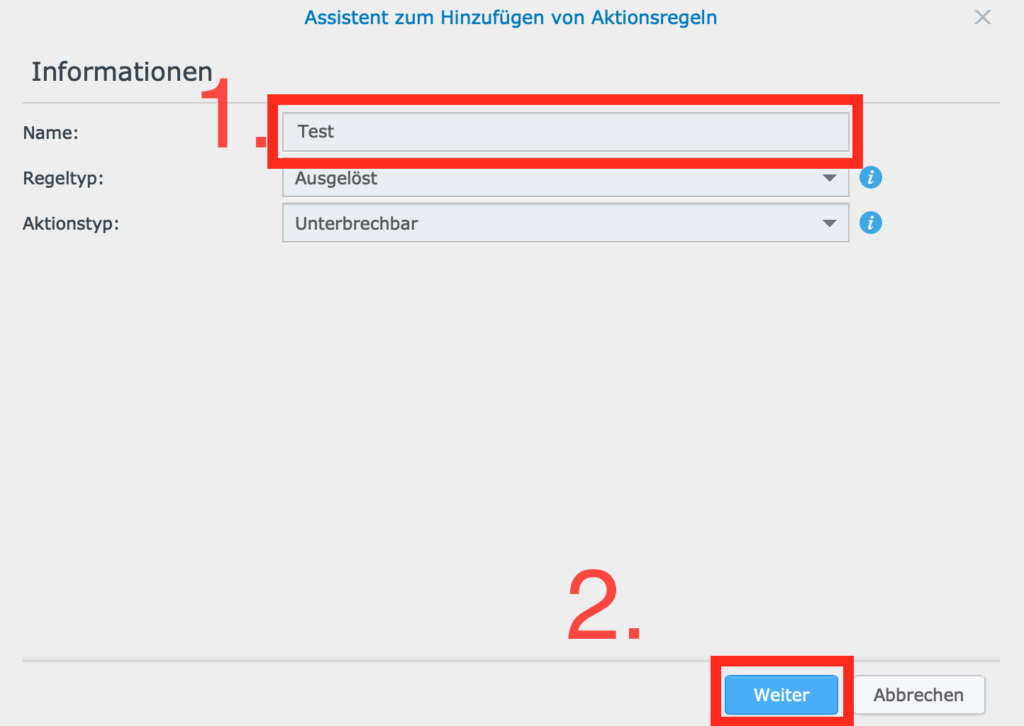
Nun musst du die Ereignisquelle definieren. Wähle „Externes gerät“ und eines der maximal 10 verfügbaren Ereignisse (3). Den Befehl mit dem die Aktion dann später gestartet werden kann erhältst du wenn du auf „Befehl abrufen“ (4) klickst. Diese URL (5) kopierst du dir bitte in die Zwischenablage.

Als nächstes definierst du die auszuführende Aktion. In meinem Beispiel soll die Kamera „Carport“ 1 Minute lang aufnehmen (6). Hier können noch zusätzliche Aktionen hinzugefügt werden (7), wie zum Beispiel ein Schnappschuss erstellen oder eine Voreingestellte PTZ Steuerung vor oder nach der Aufnahme.
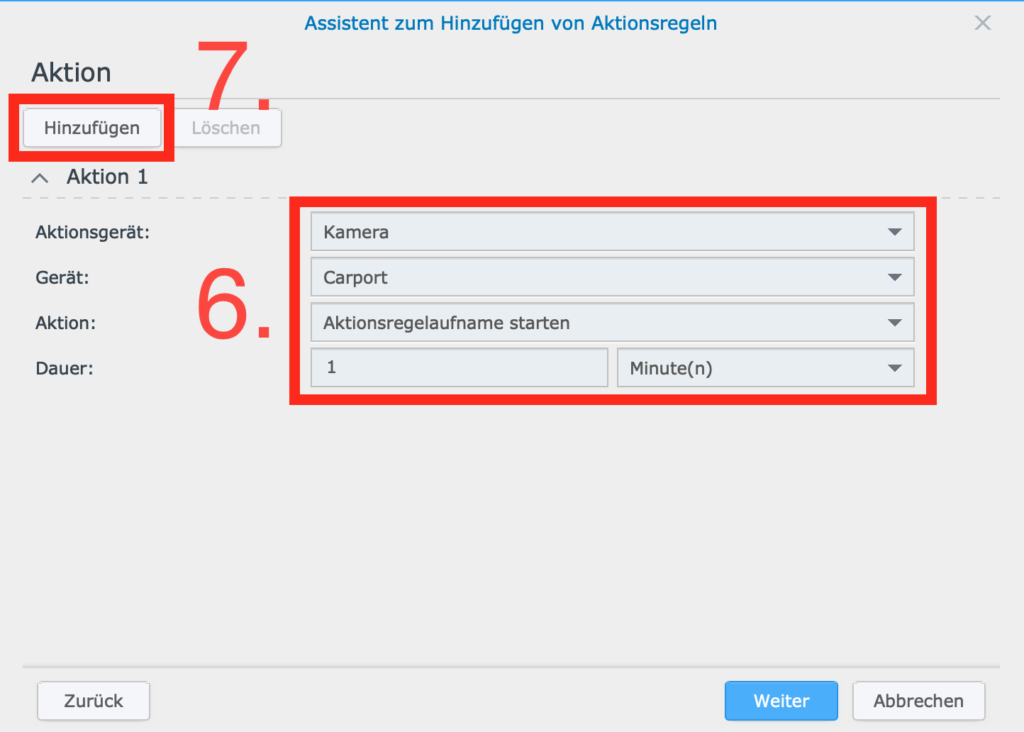
Das war es auch fast schon. Vor dem Speichern bekommst du noch die Möglichkeit die Aktionsregeln zeitlich zu begrenzen, macht aber in meinem Szenario keinen Sinn.
Nun kannst du die URL (5) mit deinen Login Daten versehen. D.h. {account} und {password} mit samt der geschweiften Klammern ersetzen. Beachte, dass du einen Benutzer verwendest der in dem DSM angelegt wurde und über alle Rechte verfügt. Das Passwort sollte zudem keine Raute (#) beinhalten. Damit verhinderst du Fehlermeldungen von der Synology API wie zum Beispiel „error 105„. Hier eine Beispiel URL:
https://dnsdomain:5001/webapi/entry.cgi?api=SYNO.SurveillanceStation.ExternalEvent&method=%22Trigger%22&version=1&eventId=1&eventName=„Haustür%20wurde%20geöffnet“&account=%22admin%22&password=%22irgendeinpasswort%22
Teste die URL in deinem Browser. Wenn es funktioniert hat bekommst du folgendes zurückgemeldet:
{"success":true}
Configuration in Home Assistant bearbeiten
Damit auch der Home Assistant den Befehl ausführen kann muss zunächst ein Shell Command in die configuration.yaml eingetragen werden. Solltest du nicht wissen wie man diese Configurationsdatei bearbeiten kann, findest du zahlreiche Tutorials bei Google. Füge diese Beispiel Zeilen in die Configuration ein und ersetze die URL mit deiner:
shell_command:
testcommand: curl --silent -k "https://dnsdomain:5001/webapi/entry.cgi?api=SYNO.SurveillanceStation.ExternalEvent&method=%22Trigger%22&version=1&eventId=1&eventName=„Haustür%20wurde%20geöffnet“&account=%22admin%22&password=%22irgendeinpasswort%22"Nach einem Server Neustart kannst du auch diesen Schritt überprüfen. Gehe auf die Entwicklerwerkzeuge (1) und Dienste (2). Wähle dort dann dass Shell Command (3) aus und klicke auf „Dienst ausführen“ (4). Wenn alles geklappt hat sollte die Aktionsregel auf der Surveillance Station ausgeführt werden.

Automation in Home Assistant erstellen
Der letzte und einfachste Schritt. Gehe auf die Einstellungen (1) und Automatisierung (2). Definiere einen Namen (3) und wähle einen Auslöser (4). In meinem Beispiel ist der Trigger hier das öffnen der Haustür für länger als 1 Sekunde.
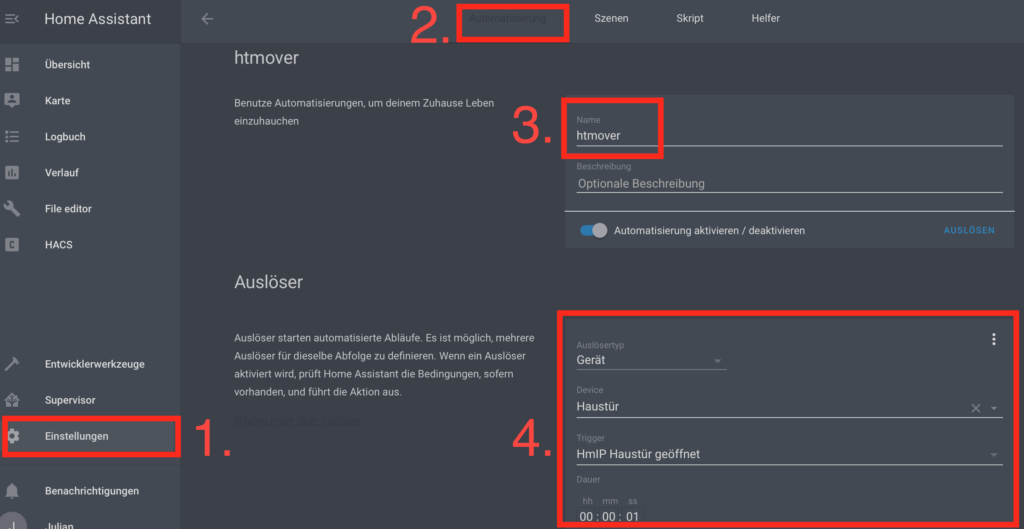
Als Aktionstyp wählst du „Dienst ausführen“ und dein Shell Command aus (5). Speichern über das Disketten Symbol in der rechten unteren Ecke (6).

Und schon solltest du über deine Homematic IP Komponenten deine IP-Kamera Aufzeichnungen starten können.